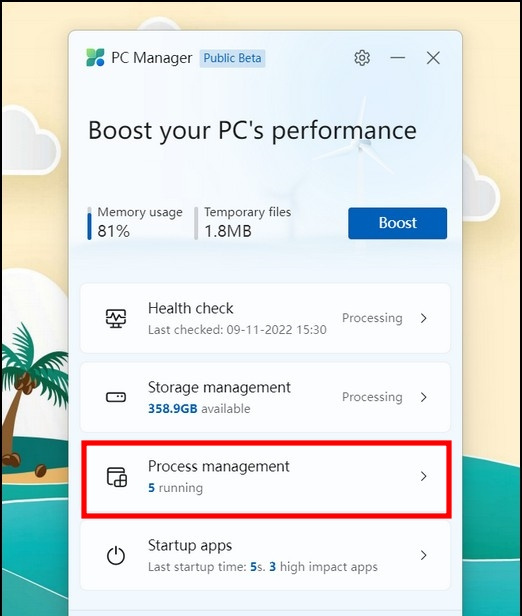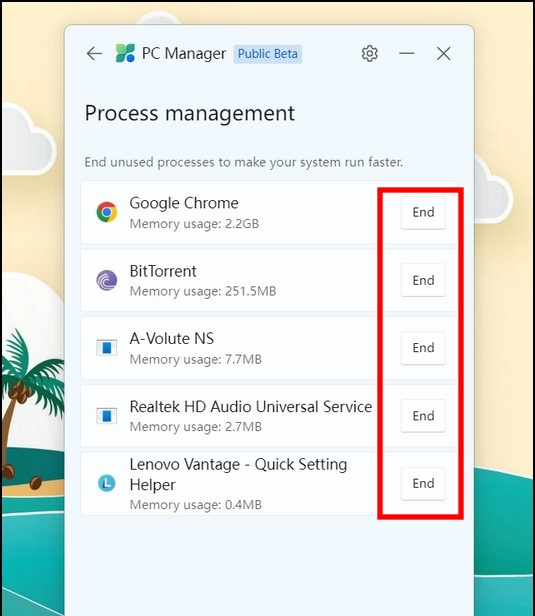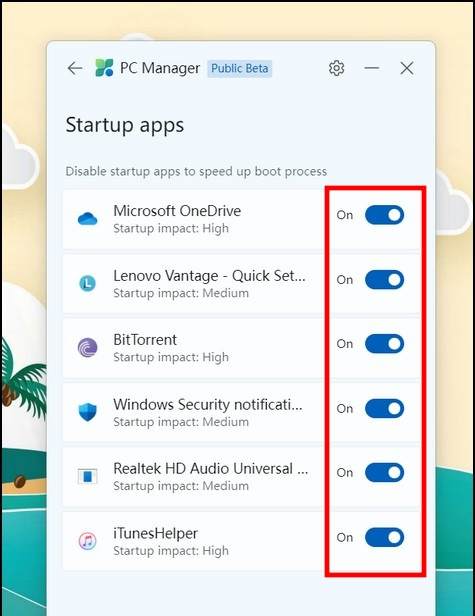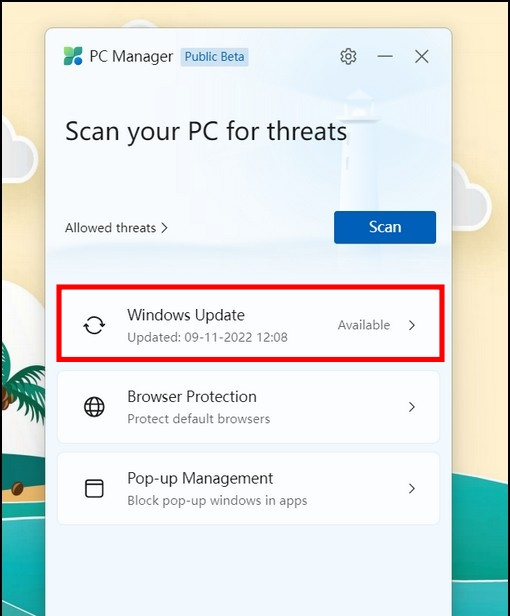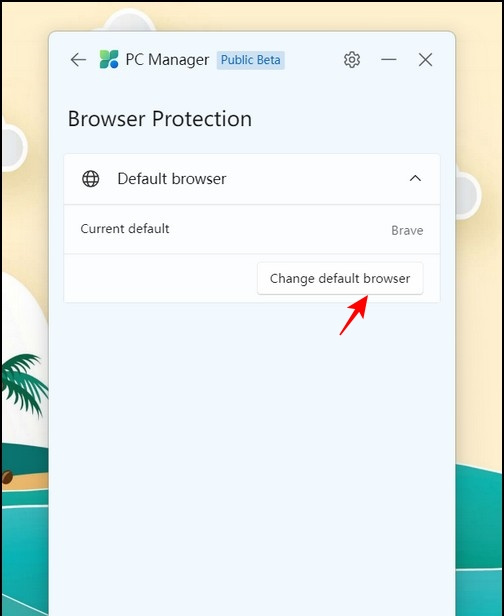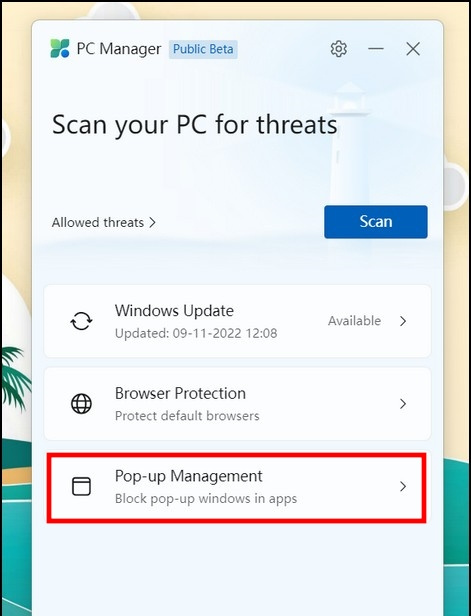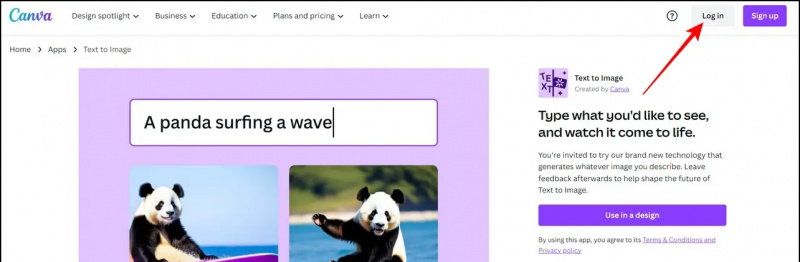Be rankinio valymo savo Windows talpykla , šiukšlių failai , ir nereikalingas programas , „Microsoft“ neseniai pristatė „PC Manager“ programa padėti jums išlaikyti švarią ir saugią sistemą. Ši programa suteikia daugybę funkcijų, kurias galima naudoti pagreitinti savo Windows kompiuterį visai per trumpą laiką. Laikykitės šio paaiškinimo ir sužinokite viską apie naujausią „Microsoft PC Manager“ programą ir jos privalumus bei trūkumus.

Turinys
Šiuo metu yra nauja „Microsoft PC Manager“ programa Vieša beta versija stadijoje ir yra visiškai suderinamas su „Windows 10“ (1809 versija) ir naujesne versija. Tai reiškia, kad galite naudoti programą tiek „Windows 10“, tiek „Windows 11“ įrenginiuose, kad padidintumėte mikčiojimo sistemą. Štai ką reikia laikytis:
1. Atsisiųskite „PC Manager“ programa iš „Microsoft“ svetainės ir įdiekite ją paleisdami MSPPCManagerSetup.exe failą.
pašalinti „Google“ paskyrą iš įrenginio
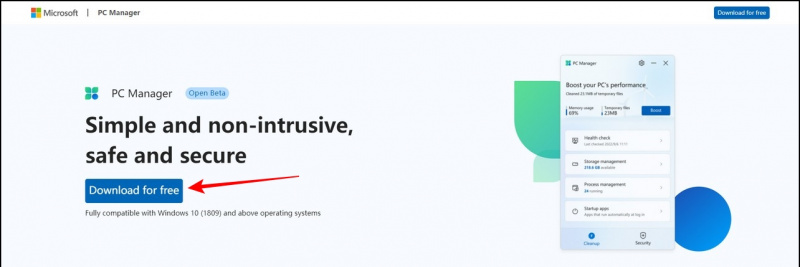
du. Įdiegus, Paleisti programėlė PC Manager.
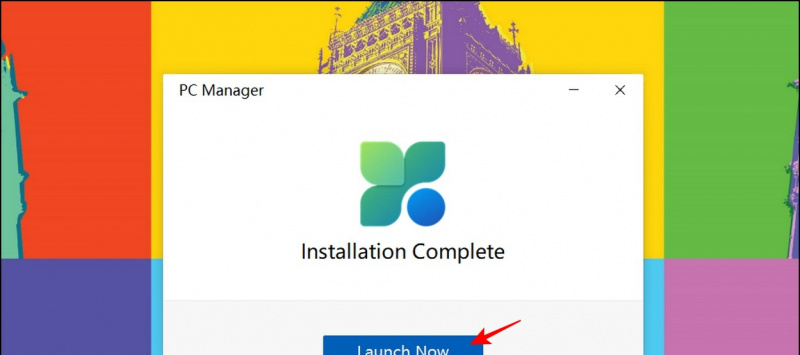 „Microsoft PC Manager“: funkcijos
„Microsoft PC Manager“: funkcijos
kaip ištrinti nuotrauką google paskyroje
Apskritai, programa suskirsto visas savo funkcijas į dvi kategorijas, būtent Išvalyti ir Saugumas , kad padėtų naudotojams atitinkamuose domenuose. Skirtuke Valymas siūlo svarbias funkcijas, skirtas pagerinti ir padidinti jūsų sistemos greitį, o skirtukas Sauga padeda sukonfigūruoti svarbius saugos parametrus, tokius kaip „Windows“ naujinimas, naršyklės apsauga ir iššokančiųjų langų valdymas, siekiant sumažinti esamą sistemos saugos riziką. Štai kaip atrodo programa:
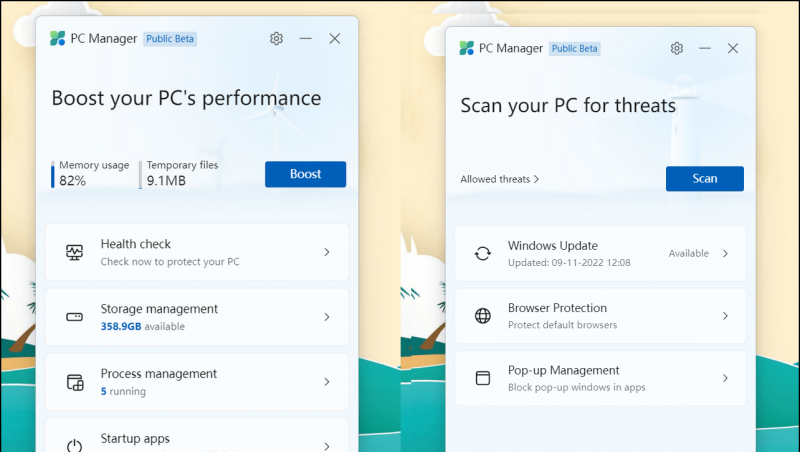
1. Atidarykite „PC Manager“ programą ir spustelėkite Sveikatos patikrinimas parinktis skirtuke Valymas.
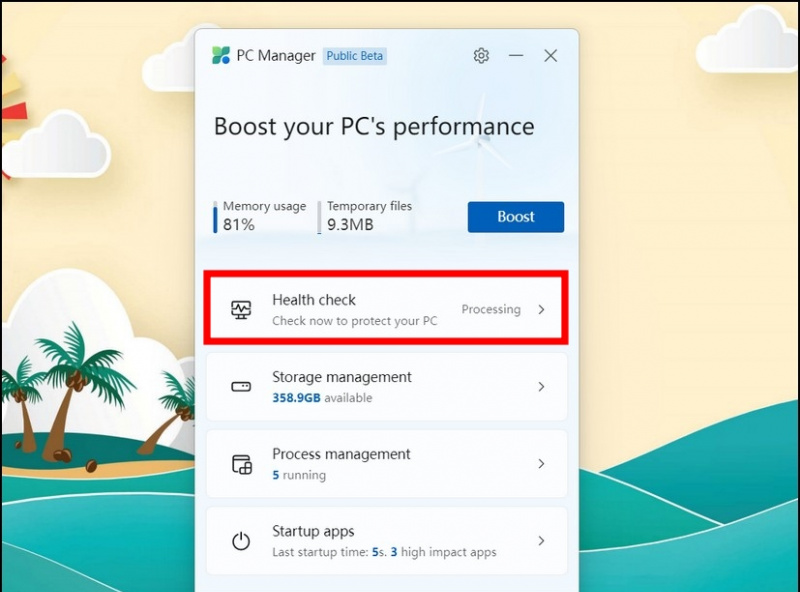
3. Viskas! Palaukite kelias sekundes, kad programa galėtų išvalyti pasirinktus elementus.
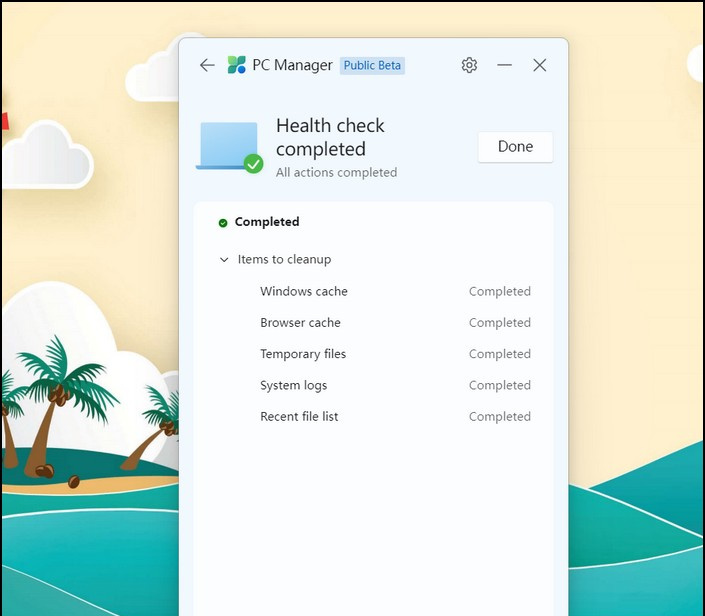
kaip pamatyti redagavimo istoriją „Google“ lapuose
- Gilus valymas : nuskaito visą sistemą, kad patikrintų, ar nėra nereikalingų failų.
- Tvarkykite didelius failus : tai padeda aptikti didelius failus pagal sukonfigūruotus nustatymus ir juos pašalinti.
- Tvarkyti programas : rodomas visų įdiegtų programų sąrašas, kad būtų pašalintos retai naudojamos programos.
- Sandėliavimo pojūtis : jūsų įrenginyje atidaroma nustatymų programa, kad būtų nustatytas automatinis laikinųjų failų valymas.
3. Galite spustelėti kiekvieną nustatymą, kad sukonfigūruotumėte jį pagal savo pageidavimus.
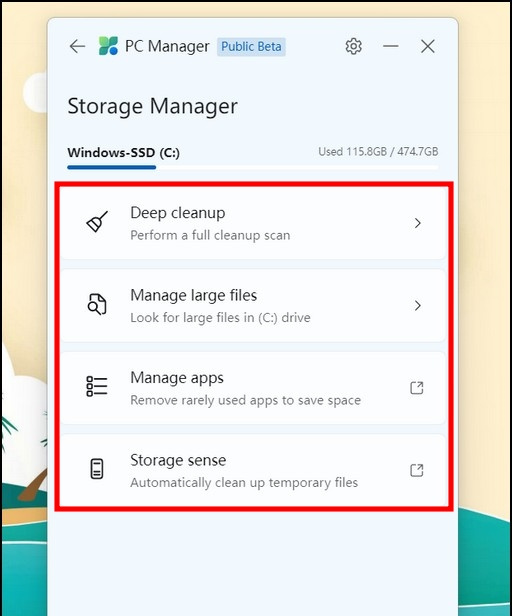
Procesų valdymas
Proceso valdymo parinktis veikia kaip a mini užduočių juostos langas kur bet kuriuo metu galite peržiūrėti sistemoje veikiančių programų sąrašą. Be to, galite peržiūrėti bendrą kiekvienos veikiančios programos sunaudotą atmintį ir spustelėdami ją uždaryti Pabaiga mygtuką.